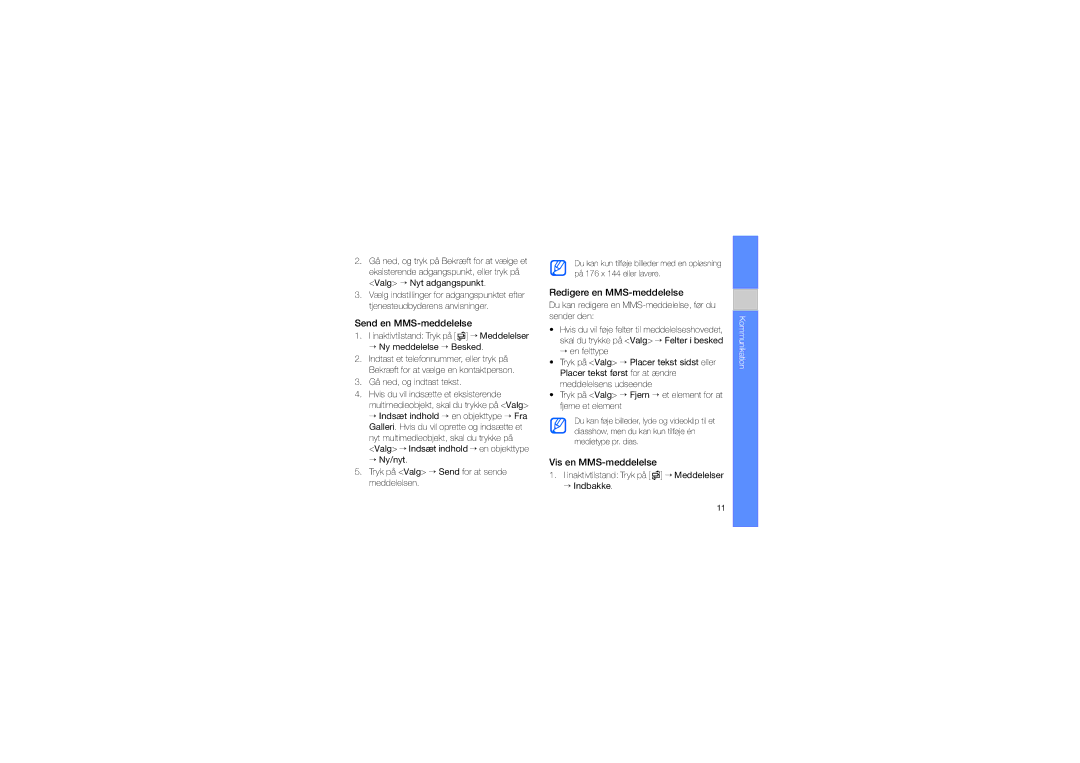2.Gå ned, og tryk på Bekræft for at vælge et eksisterende adgangspunkt, eller tryk på <Valg> → Nyt adgangspunkt.
3.Vælg indstillinger for adgangspunktet efter tjenesteudbyderens anvisninger.
Send en MMS-meddelelse
1.I inaktivtilstand: Tryk på [ ![]() ] → Meddelelser
] → Meddelelser
→Ny meddelelse → Besked.
2.Indtast et telefonnummer, eller tryk på Bekræft for at vælge en kontaktperson.
3.Gå ned, og indtast tekst.
4.Hvis du vil indsætte et eksisterende multimedieobjekt, skal du trykke på <Valg>
→Indsæt indhold → en objekttype → Fra Galleri. Hvis du vil oprette og indsætte et nyt multimedieobjekt, skal du trykke på <Valg> → Indsæt indhold → en objekttype
→Ny/nyt.
5.Tryk på <Valg> → Send for at sende meddelelsen.
Du kan kun tilføje billeder med en opløsning på 176 x 144 eller lavere.
Redigere en MMS-meddelelse
Du kan redigere en
•Hvis du vil føje felter til meddelelseshovedet, skal du trykke på <Valg> → Felter i besked → en felttype
•Tryk på <Valg> → Placer tekst sidst eller Placer tekst først for at ændre meddelelsens udseende
•Tryk på <Valg> → Fjern → et element for at fjerne et element
Du kan føje billeder, lyde og videoklip til et diasshow, men du kan kun tilføje én medietype pr. dias.
Vis en MMS-meddelelse
1.I inaktivtilstand: Tryk på [ ![]() ] → Meddelelser → Indbakke.
] → Meddelelser → Indbakke.
Kommunikation
11